Sửa lỗi ổ cứng ngoài không hiện trong Disk Management là lỗi dễ dàng mắc phải nó có thể xảy ra ngay cả khi xác nhận kết nối thành công. Vấn đề xảy ra chủ yếu là khi trình điều khiển thiết bị bị hỏng hoặc lỗi thời. Hãy cùng pgdngochoi.edu.vn tham khảo những cách sau đây.
Bạn đang xem: Ổ cứng di dộng không hiện
KHẮC PHỤC LỖI Ổ CỨNG NGOÀI KHÔNG HIỆN TRONG DISK MANAGEMENT
Mặc dù hệ điều hành và phần mềm ổ cứng được cập nhật thường xuyên. Sẽ vẫn còn nhiều trường hợp máy tính không phát hiện được ổ đĩa cứng gắn ngoài trên máy tính của bạn ngay cả khi nó được cắm. Điều này có nghĩa là máy tính của bạn có thể không hiển thị ổ đĩa trong file explorer ngay cả khi bạn có thể nhìn thấy nó trong device manager. Bạn cũng đừng quá lo lắng vì điều này sẽ không gây ảnh hưởng đến dữ liệu của bạn.
Cách 1: Thực hiện các tác vụ khắc phục sự cố cơ bản
Trước khi tìm đến những cách khắc phục sự cố kỹ thuật và nâng cao hơn. Bạn nên thực hiện các tác vụ khắc phục đơn giản để xem liệu chúng ta có thể sửa chữa được lỗi không hiển thị này không.Hãy thử cắm ổ cứng vào cổng USB ở mặt sau máy tính của bạn nếu bạn sở hữu một PC. Hoặc cắm vào một số cổng khác nếu bạn sở hữu một chiếc laptop.Kiểm tra xem cáp USB của ổ cứng có đang hoạt động không. Bạn có thể thử cắm cáp khác và kiểm tra lại.Đảm bảo rằng ổ cứng không bị hỏng . Ổ cứng ngoài rất tinh tế và có xu hướng dễ hỏng.Bạn nên đảm bảo rằng cổng USB bạn đang kết nối đang ở trạng thái hoạt động với các trình điều khiển mới nhất được cài đặt.Nếu bạn thấy thiết bị ở devices and printers chứ không phải trên device manager của mình. Bạn nên gỡ cài đặt trình điều khiển. Sau đó điều hướng đến device manager và quét các thay đổi phần cứng.Cách 2: Tạo phân vùng ổ cứng
Bạn nhấn tổ hợp phím Windows + R sau đó gõ vào cụm từ compmgmt.msc nhấn OK. Sau đó sẽ có một hộp thoại hiện ra, bạn chọn vào Disk Management.
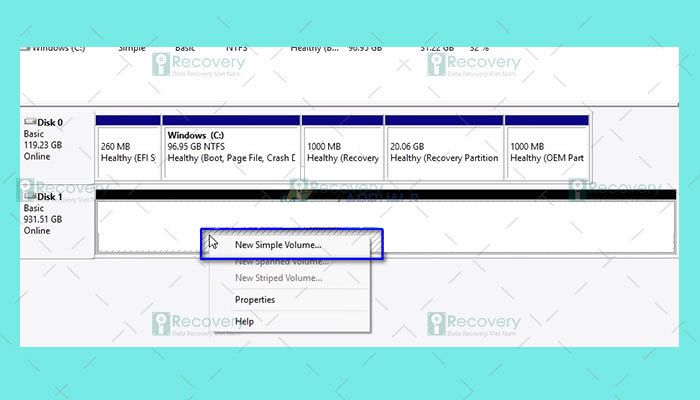
Nếu thiết bị của bạn xuất hiện trong Quản lý đĩa như trên(ổ của mình là ICTSAIGON và hiện màu xanh), có nghĩa là ổ cứng di động của bạn đã sẵn sàng khởi tạo ổ đĩa để có thể sử dụng được. Ngoài việc hiển thị cho bạn thông tin cơ bản, công cụ Quản lý đĩa có thể khắc phục các sự cố hệ thống tệp và phân vùng với ổ đĩa của bạn.
Nếu ổ đĩa di động của bạn chỉ hiển thị không gian chưa phân bổ (ổ sẽ hiện màu đen và ở trang thái Unallocated ) , bạn sẽ cần tạo một phân vùng mới trên đó. Điều này cho phép Windows và các hệ điều hành khác sử dụng nó. Để làm như vậy, nhấp chuột phải vào bất kỳ nơi nào trên không gian Unallocated , chọn New simple Volume và chọn next và làm theo trình hướng dẫn để tạo phân vùng mới.
Cách 3: Tạo ổ đĩa mới cho ổ cứng
Nếu tất cả các giải pháp trên không hoạt động. Có thể không có ổ đĩa nào được gán cho ổ cứng của bạn. Đây là trường hợp nếu bạn mua ổ đĩa cứng của bạn gần đây và bạn chưa từng sử dụng nó lần nào. Trường hợp này cũng có thể phát sinh nếu bạn định dạng ổ đĩa mà không phân bổ đúng các thông số.
Lưu ý: Ở đây chúng tôi sẽ định dạng ổ đĩa. Nếu bạn có bất kỳ dữ liệu nào hiện tại, nó sẽ bị mất. Định dạng là điều cần thiết để làm cho máy tính nhận ra ổ đĩa.
Xem thêm: Giống Chó Có "Cú Cắn Sư Tử” Mạnh Hơn Cả Chó Ngao Tây Tạng Vs Hổ /Sư Tử / Sói
Bước 1: Nhấn Windows + R, nhập “ diskmgmt. msc ” trong hộp thoại và nhấn Enter.
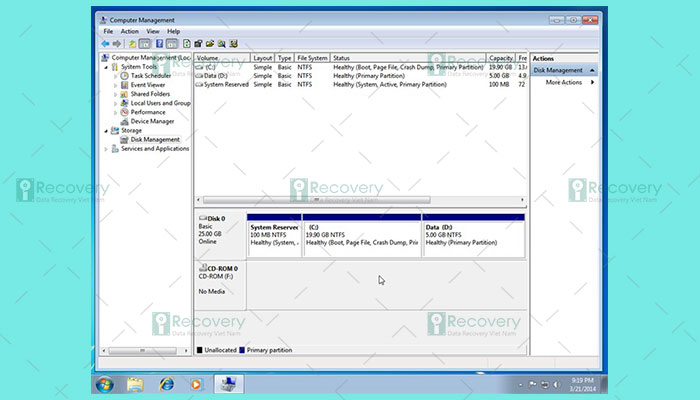
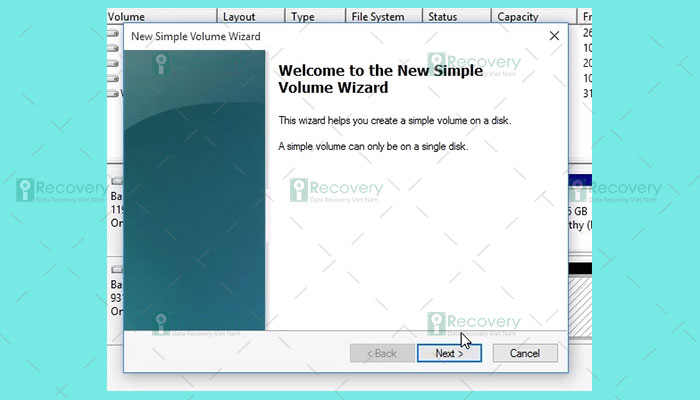
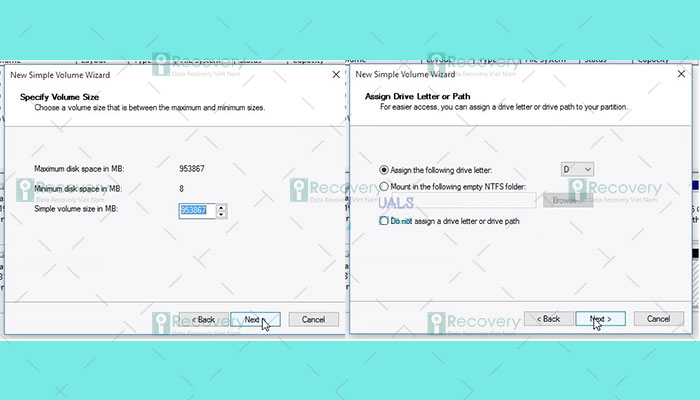
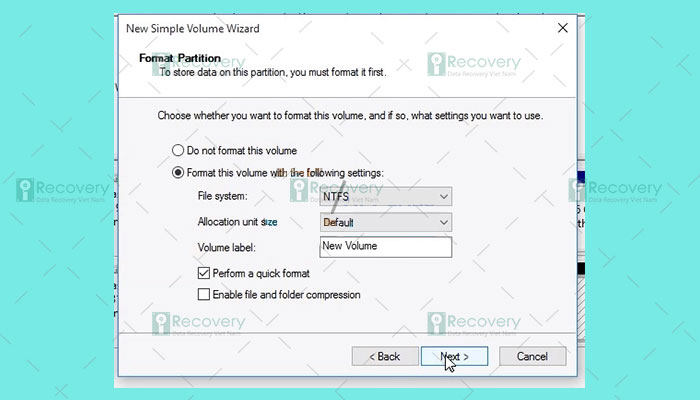
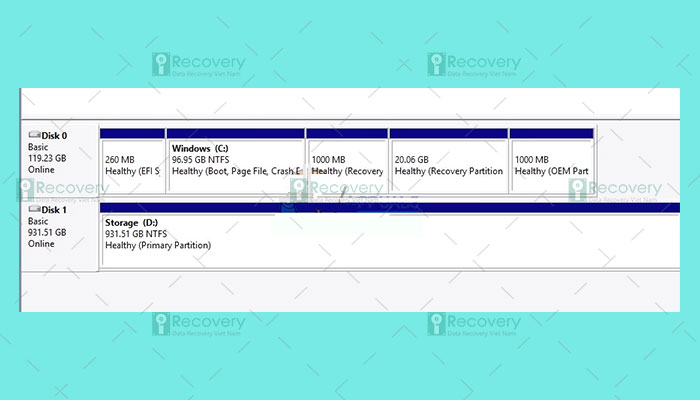
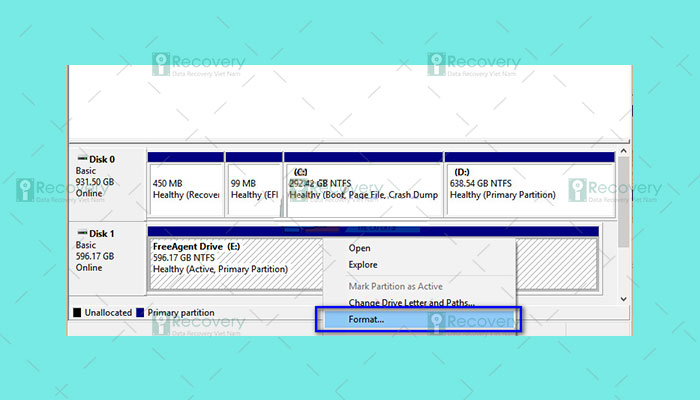
Bước 7: Sau khi bạn hoàn thành trình hướng dẫn. Ổ đĩa sẽ được cấp phát đúng cách và hy vọng, bạn sẽ có thể truy cập vào ổ đĩa mà không gặp bất kỳ sự cố nào.
Sau cùng nếu các bạn đã thực hiện đúng các bước trên mà vẫn không khắc phục được, có lẽ ổ cứng di động của bạn đã bị lỗi hoặc bị hư vì thế bạn nên tìm đến những trung tâm sửa chữa uy tín để khắc phục tình trạng này. Chúc bạn thực hiện thành công!









